가장 인기 있는 iPhone 카메라 필터 5가지

iPhone에서 모든 사진 필터를 테스트해 본 후, 결국 가장 마음에 드는 필터를 선택하게 될 것입니다. 사진에 사용할 수 있는 가장 좋은 필터는 다음과 같습니다.
iPhone으로 바로 훌륭한 영상을 촬영할 수 있지만, 카메라 설정을 약간 조정하면 더 나은 결과를 얻을 수 있습니다. 초보자든 프로 영상 제작자든, 바로 조정해야 할 iPhone 카메라 설정은 다음과 같습니다.
1. 비디오 해상도 및 프레임 속도 변경
iPhone의 설정 앱 으로 가서 카메라 > 비디오 녹화 로 이동하세요 . 다음 화면에서는 비디오 품질과 프레임 속도의 여러 가지 조합을 볼 수 있습니다. 가능한 한 가장 높은 해상도로 녹화하려면 4K, 60fps를 선택하세요 .
하지만 해상도가 높을수록 각 동영상이 차지하는 저장 공간도 커진다는 점을 명심하세요. 슬로우모션 영상이나 영화 영상의 해상도도 조절할 수 있습니다. 따라서 해당 비디오 모드를 자주 사용하는 경우 해상도 설정도 조정하는 것이 좋습니다.
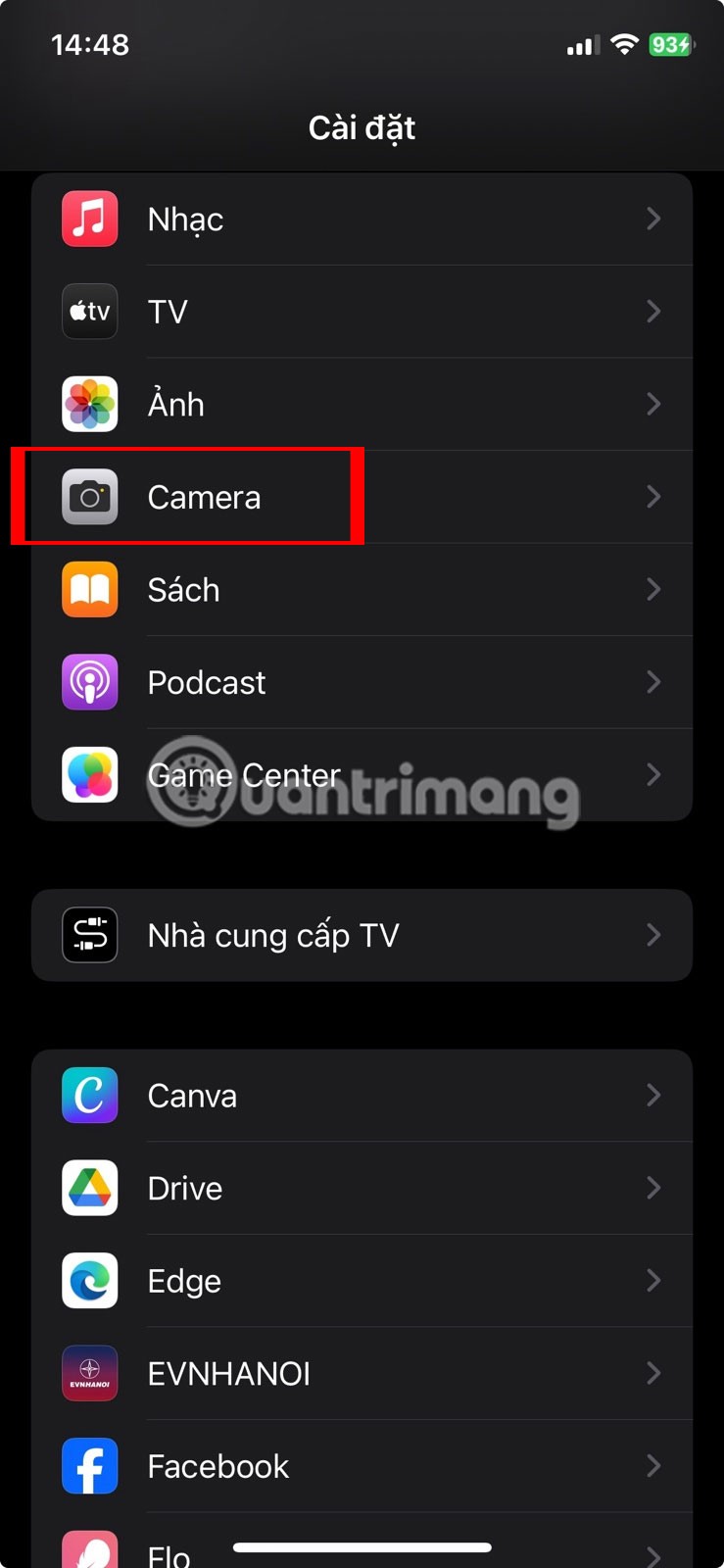
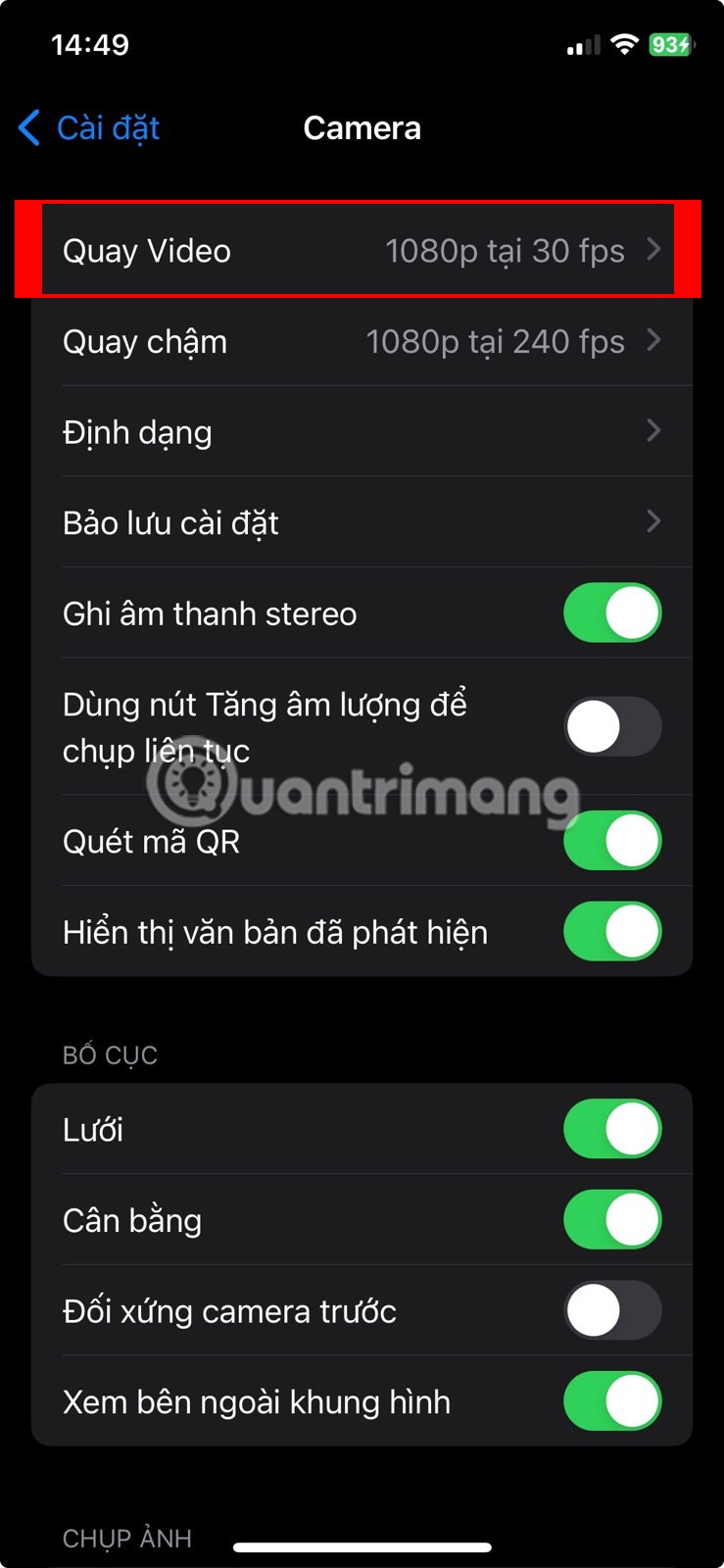
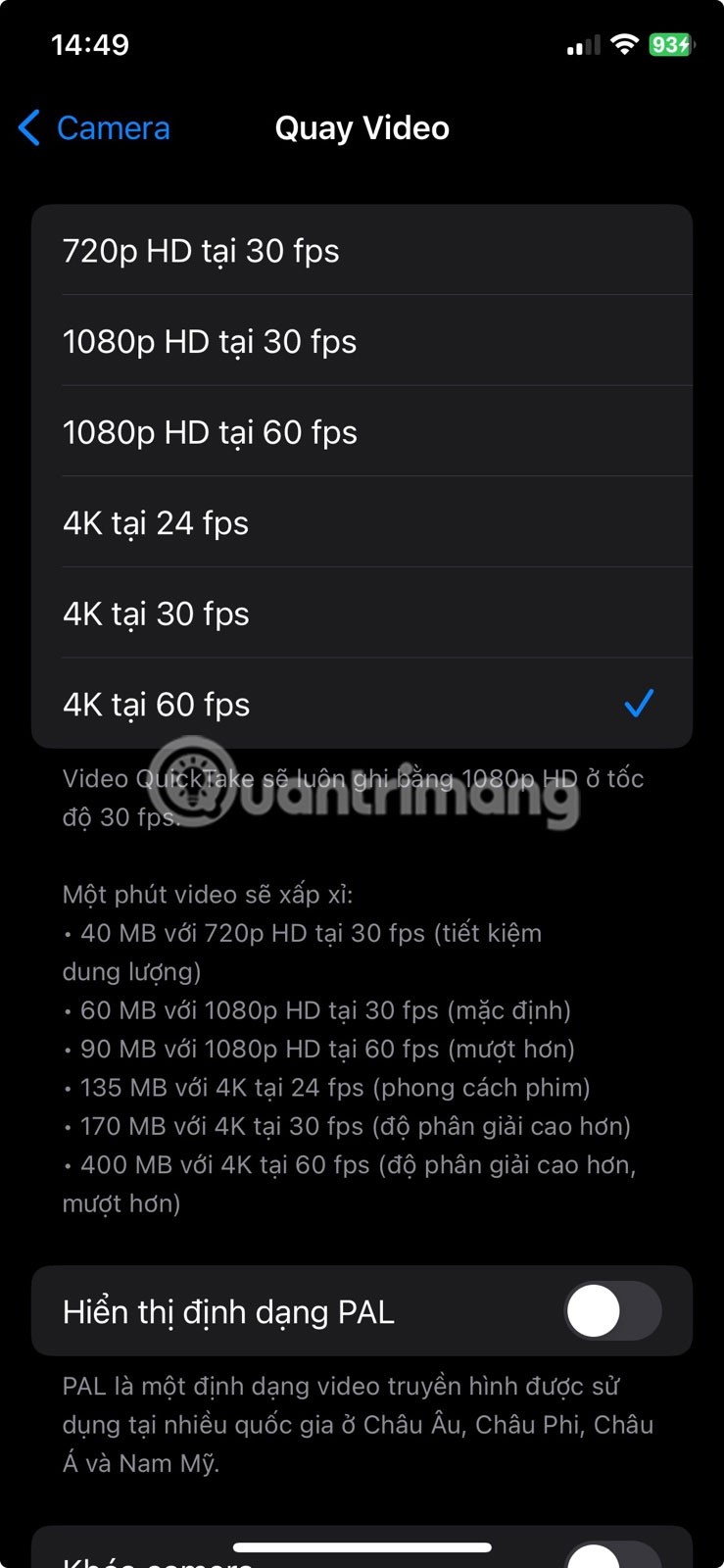
카메라 앱에서 비디오 해상도와 프레임 속도를 직접 조정할 수도 있습니다. 비디오 모드 로 전환 하고 오른쪽 상단 모서리에 있는 HD 또는 4K 옵션을 탭하여 해상도를 전환하세요. 프레임 속도를 조정하려면 바로 옆에 있는 FPS 값을 탭하세요.
또한, 카메라 > 비디오 녹화 에서 자동 FPS 설정을 찾을 수 있습니다 . 이 기능을 활성화하면 iPhone이 자동으로 프레임 속도를 24FPS로 줄여 어두운 곳에서의 비디오 화질을 개선합니다. 기본적으로 이 기능은 30FPS 비디오에만 활성화되어 있지만 30 및 60FPS 영상 모두에 활성화할 수 있습니다.
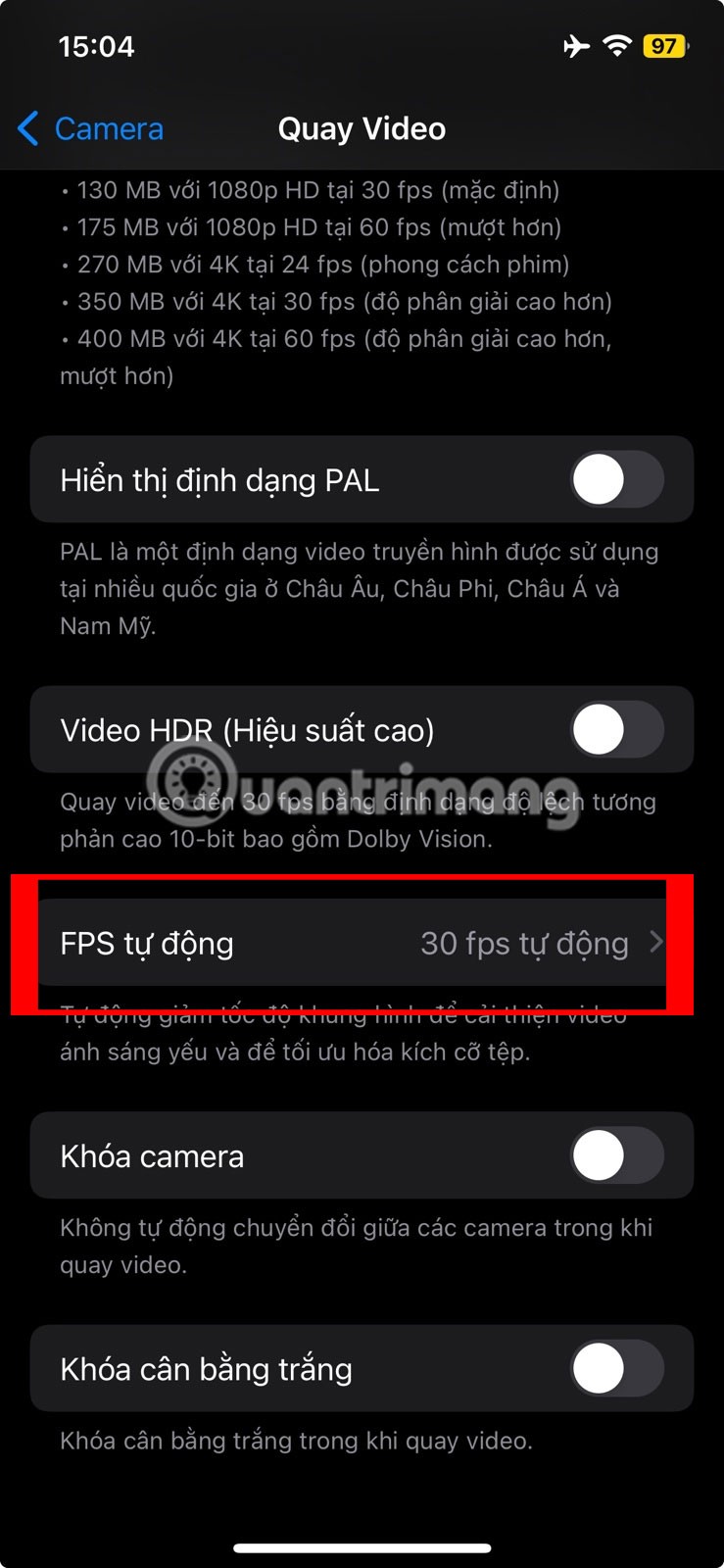
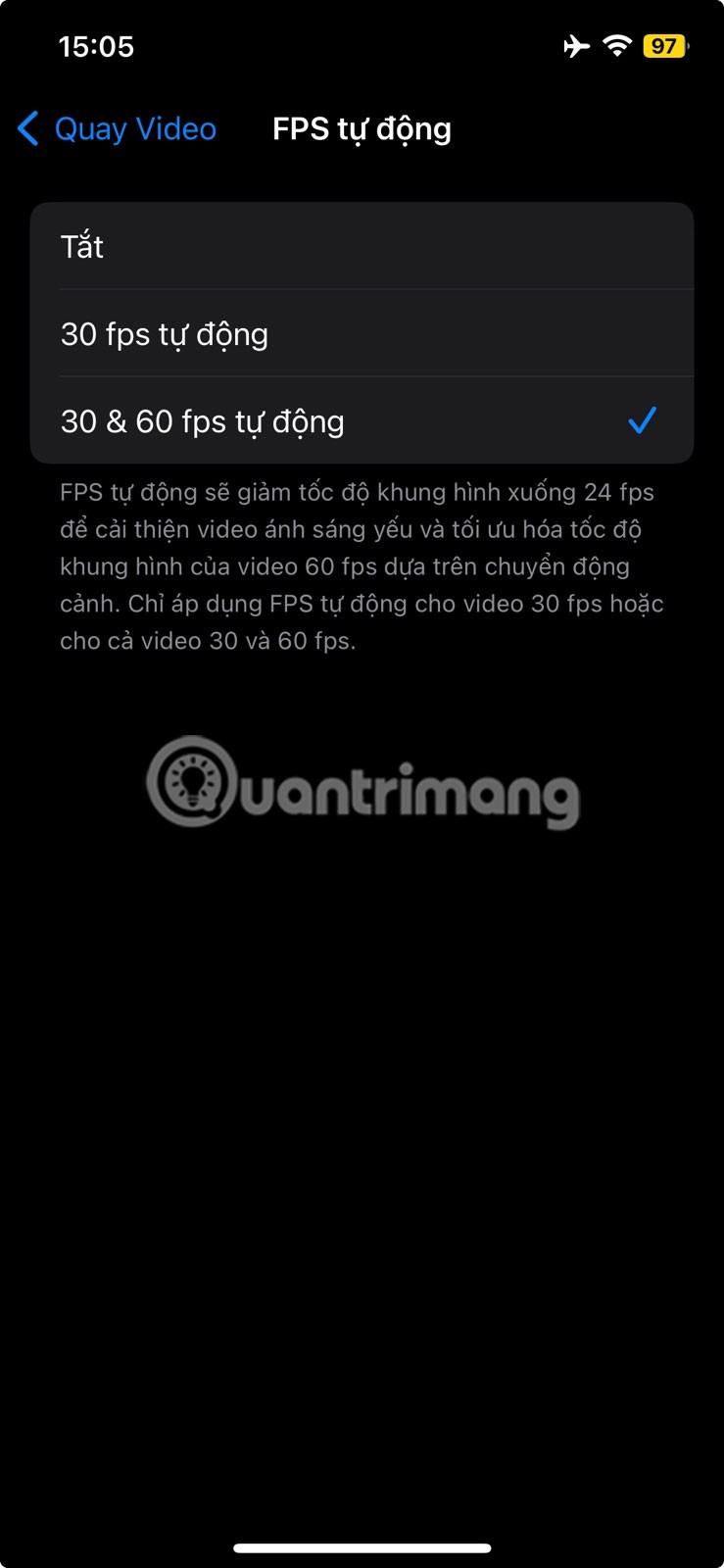
2. 액션 모드 사용
좋아하는 아티스트가 콘서트에서 공연하는 모습을 촬영하다가 나중에 다시 볼 때 영상 내내 손이 떨리는 걸 깨닫는 것보다 더 나쁜 기분은 없습니다. 여기서 iPhone 14 및 이후 모델의 액션 모드 기능이 등장합니다. 이 모드는 비디오의 흔들림을 줄이는 데 도움이 되는 전용 모드입니다.
차이점을 확인하는 데 도움이 되도록 액션 모드를 활성화한 상태에서 촬영한 영상을 소개합니다.
액션 모드를 끄고 녹화한 영상입니다. 촬영하는 사람이 거의 조깅을 하지 않는데도 영상이 흔들리는 걸 알아차렸나요?
액션 모드를 활성화하려면 iPhone의 카메라 앱으로 가서 비디오 모드로 전환하세요 . 달리는 사람 모양의 액션 모드 아이콘이 표시됩니다. 아이콘을 탭하면 노란색으로 바뀌고 화면 상단에 액션 모드 배너가 나타납니다.
액션 모드를 최대한 활용하려면 조명이 충분한 곳에 있어야 합니다. 그렇지 않으면 "더 많은 빛이 필요합니다"라는 메시지가 화면에 나타날 수 있습니다.
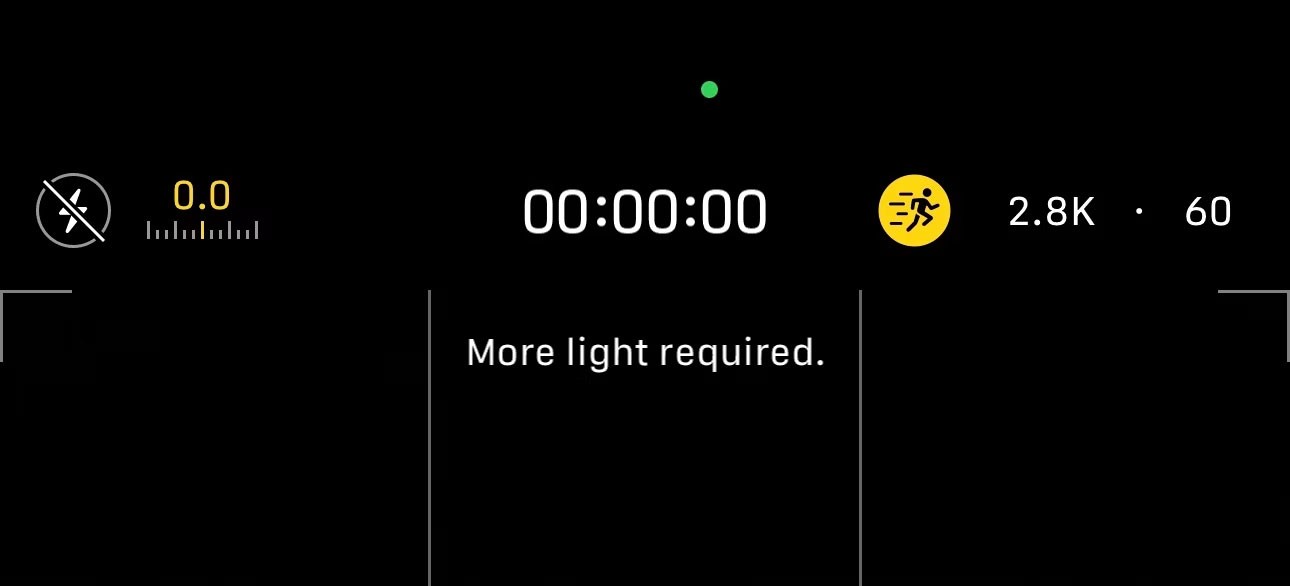
하지만 설정 > 카메라 > 비디오 녹화 로 가서 액션 모드 저조도 옆에 있는 스위치를 켜면 조도가 낮은 환경에서도 이 기능을 활성화할 수 있습니다 .
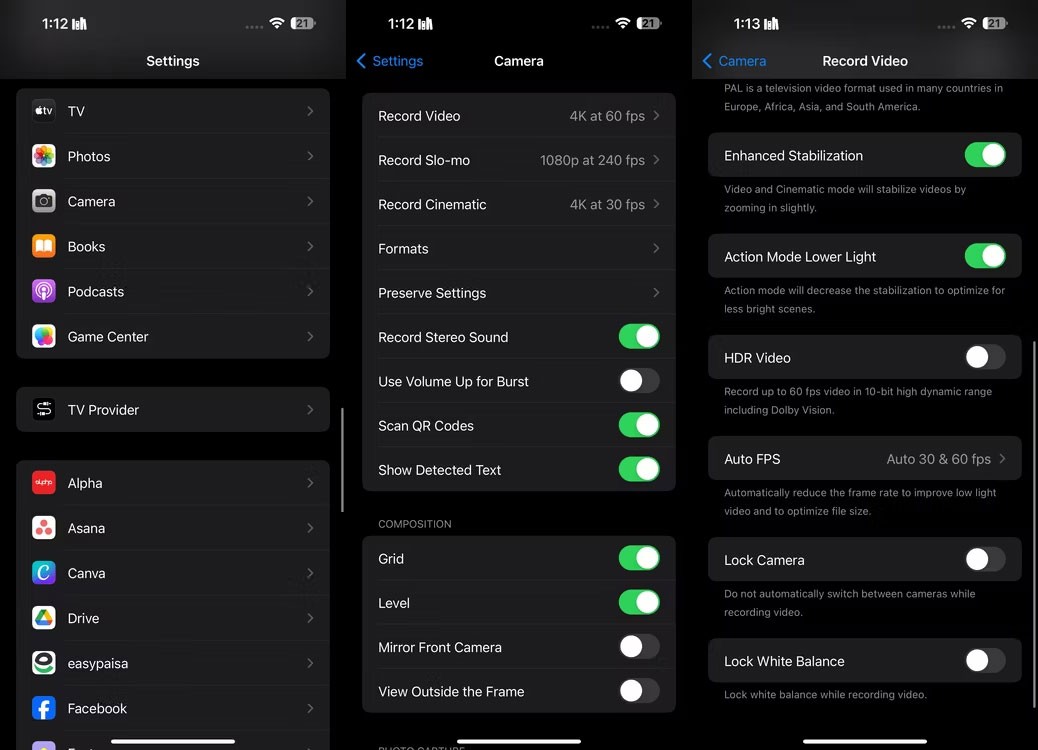
그러니 이동 중에도 영상을 촬영하는 편이라면 액션 모드를 켜는 게 정말 좋은 생각입니다!
3. 향상된 안정화가 활성화되어 있는지 확인하세요.
향상된 안정화 기능도 활성화해야 합니다. 액션 모드와 마찬가지로 향상된 안정화 기능은 iPhone 14, iPhone 14 Pro 및 최신 모델에서 사용할 수 있습니다. 이 기능을 사용하면 영상을 조금 확대하고 영상의 가장자리를 조금 잘라낼 수 있습니다. 액션 모드와 달리 이 기능은 시네마틱 모드에서도 작동합니다.
차이점을 확인하는 데 도움이 되도록 향상된 안정화 기능을 활성화한 영상을 소개합니다.
이 영상은 향상된 안정화 기능을 끈 상태로 촬영한 영상입니다. 첫 번째 영상은 카메라가 움직일 때 움직임이 더 부드럽게 보이는 반면, 두 번째 영상은 덜 안정적으로 보입니다.
향상된 안정화 기능은 기본적으로 활성화되어 있지만 설정을 변경하는 동안 실수로 이 기능을 비활성화했을 수 있습니다. 설정 > 카메라 > 비디오 녹화 로 이동하여 향상된 안정화가 켜져 있는지 확인하세요 .
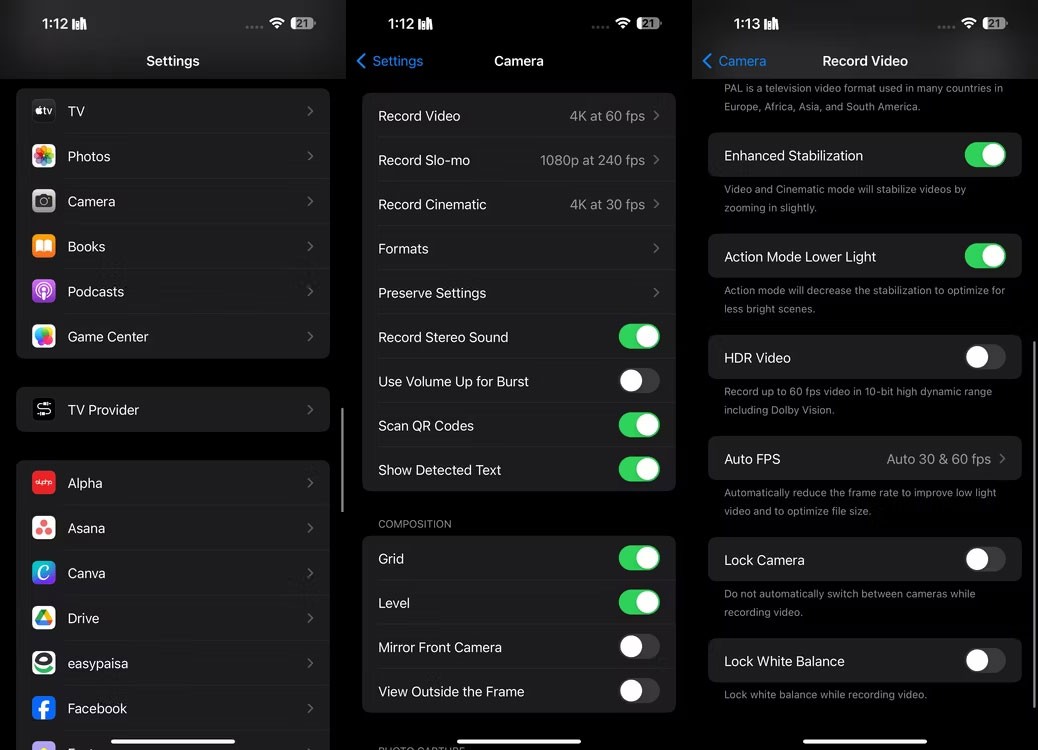
4. Apple ProRes 사용
iPhone 13 Pro 또는 최신 Pro 모델을 사용하고 Apple 기기를 사용하여 놀라운 디테일이 담긴 클립을 촬영하려면 ProRes를 활성화해야 합니다.
Apple ProRes는 "시각적으로 손실 없는" 녹화 포맷이며 편집이 비교적 쉽습니다. Instagram이나 TikTok에 영상을 촬영하는 사람이라면 이 기능이 유용하지 않을 수 있지만, YouTube에서 영상 제작자나 콘텐츠 제작자를 시작하는 사람이라면 분명 유용할 것입니다.
ProRes를 활성화하려면 설정 > 카메라 > 형식 으로 이동하여 비디오 캡처 섹션 에서 Apple ProRes 옆에 있는 스위치를 켭니다 .

iPhone의 카메라 앱으로 가서 비디오 모드로 전환하세요 . 마지막으로, 상단에 있는 ProRes 변환 버튼을 탭합니다. 이 녹화 형식을 사용하면 비디오의 세부 사항을 더 자세히 캡처할 수 있지만 ProRes 비디오는 HEVC(고효율 비디오 코딩) 파일보다 약 30배 더 큽니다. 따라서 iPhone에 충분한 여유 공간이 있는지 확인하세요.
5. 그리드 및 균형 도구 활성화
사진에서 삼분법은 두 개의 수직선과 두 개의 수평선을 사용하여 이미지를 9개의 동일한 부분으로 나누는 것을 의미합니다. 그런 다음 주요 대상이나 관심 지점을 이러한 선이나 교차점에 배치하여 균형 잡힌 구성을 만듭니다.
숙련된 영상작가이든 초보자이든, 카메라의 격자선을 이용하면 삼분법칙을 쉽게 적용할 수 있습니다. iPhone에서 격자선을 켜려면 설정 > 카메라 로 이동하여 레이아웃 에서 격자 옆에 있는 스위치를 켭니다 .
Apple은 또한 iOS 17에 iPhone에서 사진을 정리하는 데 도움이 되는 레벨링 도구를 도입했습니다. iPhone 카메라 앱에서 레벨링 도구를 사용하려면 설정 > 카메라 에서 레벨링 옆에 있는 스위치를 켜면 됩니다 .
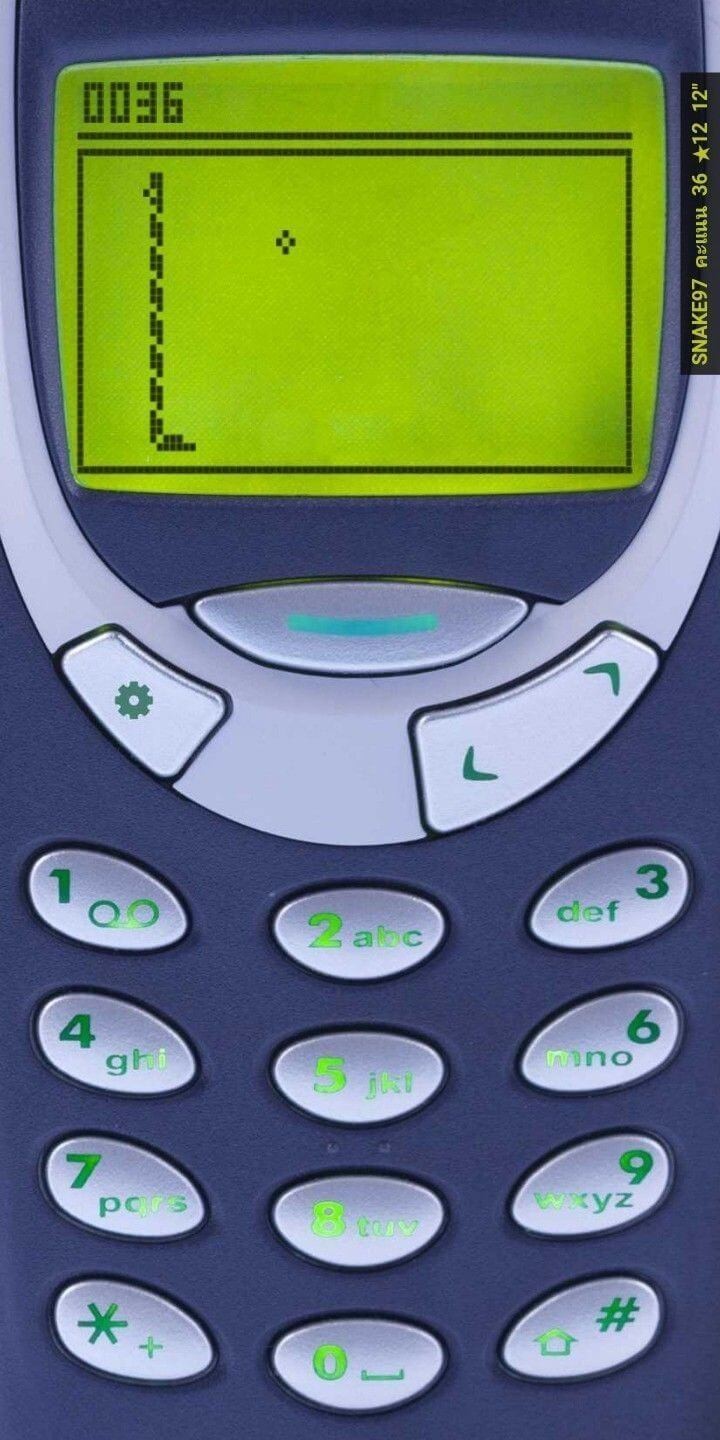
6. HDR 비디오 끄기
기본적으로 iPhone 12 및 이후 모델은 조건이 이상적인 경우 Dolby Vision HDR(High Dynamic Range)을 사용합니다. 하지만 HDR 모드를 활성화하면 비디오 조건이 이상적이지 않을 경우 비디오가 끊기거나 부자연스럽게 채도가 높게 보이는 경우가 있습니다.
차이점을 확인하는 데 도움이 되도록 HDR을 활성화하여 촬영한 영상을 소개합니다.
HDR을 끄고 촬영한 영상은 다음과 같습니다.
따라서 영상을 더 자연스럽게 만들고 일관된 색상 테마를 원한다면 이 기능을 끄는 것이 좋습니다. 설정 > 카메라 > 비디오 녹화 로 가서 HDR 비디오 옆에 있는 스위치를 끄기만 하면 됩니다 .
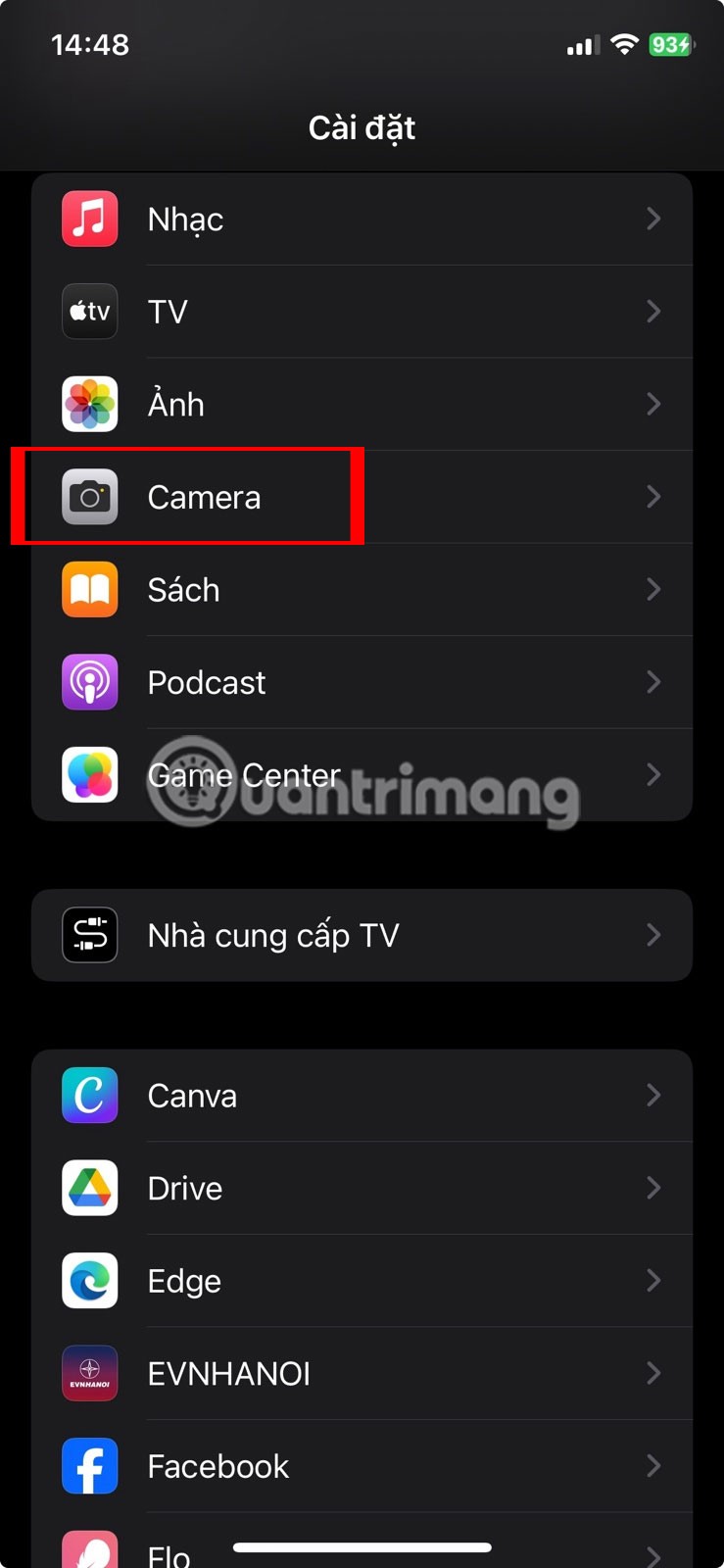
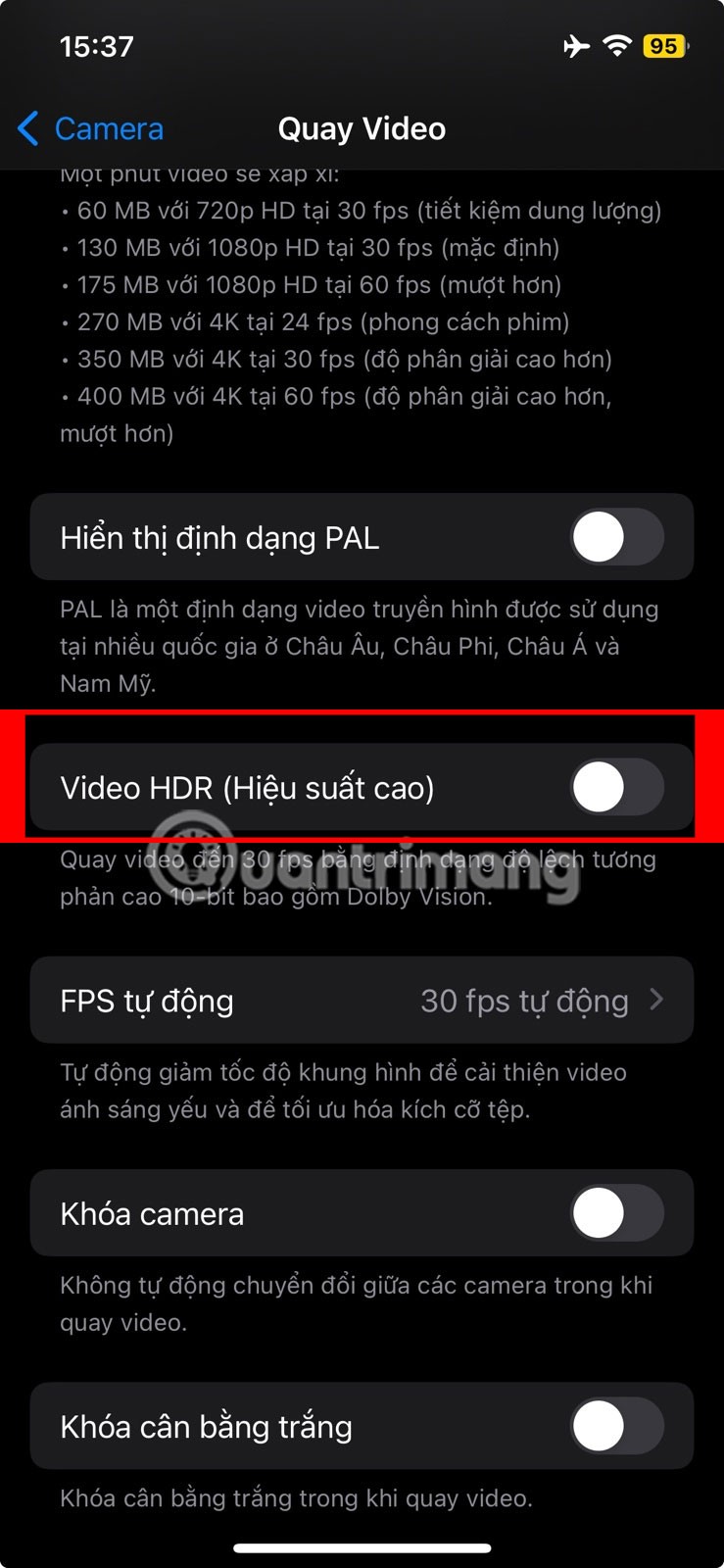
7. 매크로 제어 활성화
최신 iPhone에 추가된 가장 인상적인 기능 중 하나는 매크로 컨트롤로, 사용자가 단 2cm 떨어진 피사체의 아름다운 사진을 찍을 수 있게 해줍니다. 매크로 제어를 활성화하여 녹화한 영상은 다음과 같습니다.
매크로 제어를 끈 상태에서 녹화한 영상은 다음과 같습니다.
안타깝게도 매크로 제어 기능은 iPhone 13 Pro 및 최신 Pro 모델에만 제공됩니다. 클로즈업 사진을 찍고 싶다면 설정 > 카메라 로 가서 매크로 제어가 켜져 있는지 확인하세요 .
그런 다음 카메라 앱을 열고 iPhone 카메라를 피사체 근처에 놓습니다. 그러면 iPhone 카메라가 자동으로 초광각 렌즈로 전환됩니다. 매크로 제어가 활성화되면 노란색 꽃 아이콘도 표시됩니다. 자동 매크로 전환 기능을 끄려면 꽃 아이콘을 탭하세요.
iPhone 카메라로 아무것도 하지 않고도 매우 세부적인 영상을 촬영할 수 있지만, 이러한 설정을 조정하는 데 약간의 시간을 들이면, 특히 이상적이지 않은 조건에서 촬영할 때 영상이 돋보일 수 있습니다.
iPhone에서 모든 사진 필터를 테스트해 본 후, 결국 가장 마음에 드는 필터를 선택하게 될 것입니다. 사진에 사용할 수 있는 가장 좋은 필터는 다음과 같습니다.
iPhone을 웹캠으로 사용할 수 있다는 걸 알고 계셨나요? 이런 관행에는 몇 가지 실질적인 이점이 있습니다. 오래된 iPhone이 있다면 웹캠으로 사용하면 상당한 금액을 절약할 수 있습니다.
신청서에서 검토하려는 이미지를 선택하는 것이 중요합니다. 사용자의 관심을 끌고 다운로드하도록 하려면 스크린샷의 모양을 알아야 하는 이유가 바로 이겁니다.
앱을 설치하고, 사진 접근 권한을 요청하는 메시지에서 재빨리 '허용'을 탭하고, 아무 생각 없이 넘어간 적이 몇 번인지 기억하시나요?
iPhone에는 인물 사진 모드로 6가지의 독특한 조명 스타일이 내장되어 있습니다. 하지만 셀카를 찍기 위한 것만은 아닙니다.
iPhone에 저장된 모든 디지털 이미지는 사진의 픽셀 수에 따라 결정되는 특정 해상도를 갖습니다.
휴대폰에 기본으로 설치된 카메라 앱은 다양한 기능을 제공하지만, 창의적인 사진을 찍기 위한 고급 도구는 아직 많지 않습니다. 최고의 휴대폰 사진 앱을 소개합니다.
iPhone과 Android 휴대폰을 결합하면 두 가지 모두 가지고 다닐 만한 장점이 있습니다.
일부 iPhone 사용자의 보고에 따르면, 새로운 iOS 업데이트는 추운 겨울날 손을 따뜻하게 유지할 수 있는 솔루션을 제공했다고 합니다.
iPhone 소프트웨어(iOS)를 업데이트하는 것이 좋습니다. 업데이트는 Apple에서 무료로 제공됩니다. 이 회사는 iPhone에 최신 기능과 보안 패치를 적용합니다. iPhone을 최신 버전의 iOS로 업데이트하는 방법은 다음과 같습니다.
자신의 사진을 정리하면 기억에 남는 순간을 더 쉽게 찾아 떠올릴 수 있습니다. 그렇다면 iPhone에서 사진을 정리하는 가장 좋은 방법은 무엇일까요?
일정 기간 사용하다 보면 iPhone이나 iPad가 점점 느려지고, 남은 여유 공간도 너무 적어지는 것을 느낄 것입니다. 불필요한 정크 파일을 삭제하여 iPhone, iPad를 정리하고 차지된 공간을 확보할 시간입니다.
iPhone을 충전하려고 하는데 커넥터에서 액체가 감지되었다는 경고가 표시되나요? 액체 감지 경고를 해결하고 iPhone을 다시 정상적으로 충전하기 위한 문제 해결 단계를 확인하세요.
수많은 소문과 유출 이후, Apple은 마침내 WWDC 2022에서 iOS 16과 iPadOS 16을 공식 발표했습니다.
고가의 삼성 갤럭시가 시중에 나와 있는 다른 휴대폰과 똑같을 필요는 없습니다. 몇 가지만 수정하면 더욱 개성 있고, 스타일리시하며, 독특하게 만들 수 있습니다.
그들은 iOS에 지루함을 느껴 결국 삼성폰으로 바꿨고, 그 결정에 대해 전혀 후회하지 않습니다.
브라우저의 Apple 계정 웹 인터페이스를 통해 개인 정보 확인, 설정 변경, 구독 관리 등의 작업을 할 수 있습니다. 하지만 여러 가지 이유로 로그인할 수 없는 경우가 있습니다.
iPhone에서 DNS를 변경하거나 Android에서 DNS를 변경하면 안정적인 연결을 유지하고, 네트워크 연결 속도를 높이고, 차단된 웹사이트에 접속하는 데 도움이 됩니다.
내 위치 찾기 기능이 부정확하거나 신뢰할 수 없게 되면, 가장 필요할 때 정확도를 높이기 위해 몇 가지 조정을 적용하세요.
많은 사람들은 휴대폰의 가장 성능이 떨어지는 카메라가 창의적인 사진 촬영을 위한 비밀 무기가 될 줄은 전혀 예상하지 못했습니다.
근거리 무선 통신(NFC)은 일반적으로 몇 센티미터 이내로 서로 가까운 거리에 있는 장치 간에 데이터를 교환할 수 있는 무선 기술입니다.
Apple은 저전력 모드와 함께 작동하는 적응형 전원 기능을 선보였습니다. 두 기능 모두 iPhone 배터리 사용 시간을 늘려주지만, 작동 방식은 매우 다릅니다.
자동 클릭 애플리케이션을 사용하면 게임을 하거나, 애플리케이션이나 기기에서 사용 가능한 작업을 할 때 별다른 작업을 하지 않아도 됩니다.
사용자의 요구 사항에 따라 기존 Android 기기에서 Pixel의 독점 기능 세트가 실행될 가능성이 높습니다.
이 문제를 해결하려면 꼭 좋아하는 사진이나 앱을 삭제해야 하는 것은 아닙니다. One UI에는 공간을 쉽게 확보할 수 있는 몇 가지 옵션이 포함되어 있습니다.
우리 대부분은 스마트폰 충전 포트를 배터리 수명 유지에만 사용하는 것처럼 생각합니다. 하지만 그 작은 포트는 생각보다 훨씬 더 강력합니다.
효과가 없는 일반적인 팁에 지쳤다면, 조용히 사진 촬영 방식을 변화시켜 온 몇 가지 팁을 소개합니다.
새 스마트폰을 찾고 있다면 가장 먼저 눈에 띄는 것은 바로 사양서입니다. 성능, 배터리 수명, 디스플레이 품질에 대한 정보가 가득 담겨 있습니다.
다른 출처에서 iPhone에 애플리케이션을 설치할 경우, 해당 애플리케이션이 신뢰할 수 있는지 수동으로 확인해야 합니다. 그러면 해당 애플리케이션이 iPhone에 설치되어 사용할 수 있습니다.


























